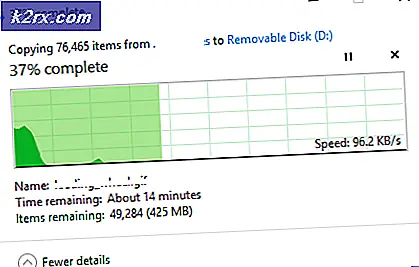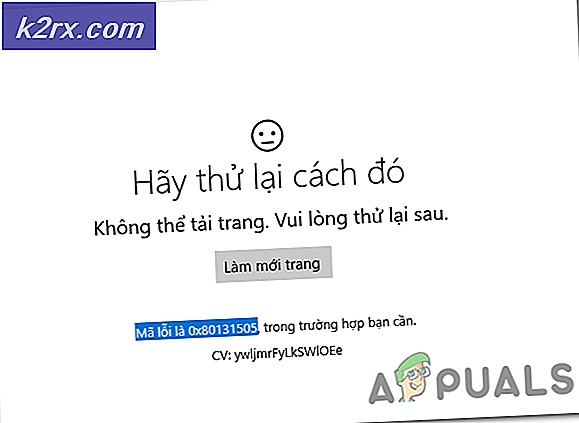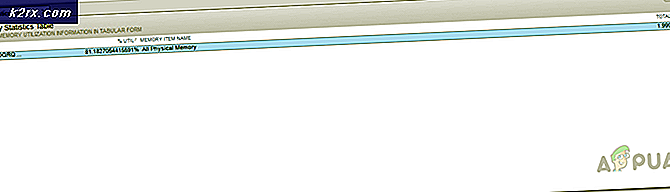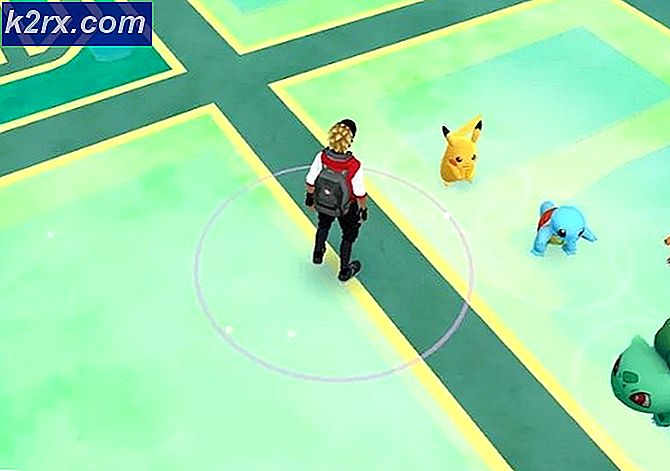Fix: Upgrade Ke Windows 10 Gagal Dengan Kesalahan C1900101-4000D
Kesalahan C1900101-4000D muncul ketika mencoba menginstal Windows 10. Ini saya harus mengatakan; adalah kesalahan yang ditakuti dan beberapa perbaikan yang tersedia secara online tidak bekerja untuk sebagian besar orang yang mengalami masalah ini. Ada beberapa pekerjaan yang tenang seperti Melakukan instalasi bersih Windows 10 tetapi itu akan membatalkan aktivasi / peningkatan gratis yang ditawarkan. Singkatnya, Anda mendapatkan jendela gratis 10 saat Anda meningkatkan, dan jika Anda melakukan penginstalan ulang setelah peningkatan, Windows 10 akan tetap gratis. Semacam kerumitan ketika gratis, maka harus bebas baik cara tetapi ini tidak terjadi.
Sebelum kamu memulai; nonaktifkan Firewall / Antivirus Anda jika bukan Firewall / Pembela Microsoft default karena mereka juga dikenal mengganggu proses peningkatan dengan memblokir proses yang diperlukan untuk memulai pembaruan.
Hapus Registry untuk Foto yang Dipasang
Tahan Tombol Windows dan Tekan R. Di dialog jalankan yang membuka jenis regedit dan klik OK. Di registry editor; arahkan ke jalur berikut dan hapus data string. Keluar dari Penyunting Registri dan coba ulang peningkatan ke Windows 10.
TIP PRO: Jika masalahnya ada pada komputer Anda atau laptop / notebook, Anda harus mencoba menggunakan Perangkat Lunak Reimage Plus yang dapat memindai repositori dan mengganti file yang rusak dan hilang. Ini berfungsi dalam banyak kasus, di mana masalah ini berasal karena sistem yang rusak. Anda dapat mengunduh Reimage Plus dengan Mengklik di SiniHKEY_LOCAL_MACHINE \ SOFTWARE \ Microsoft \ WIMMount \ Mounted Images
Nonaktifkan Adaptor Wi-Fi & Drive CD / DVD Anda
Pegang Kunci Windows dan Tekan R. Ketik hdwwiz.cpl dan Klik OK. memperluas Network Adapters dan klik kanan adaptor wifi Anda; kemudian pilih Disable, lakukan hal yang sama untuk CD / DVD Drive dari Device Manager. Jika berhasil dan menginstal Windows 10; kemudian uninstall driver wi-fi dan instal ulang yang terbaru dari situs web produsen dan cukup aktifkan DVD / CD.
Hapus Program Cyberlink dari Control Panel
Tahan Tombol Windows dan Tekan R. Ketik appwiz.cpl dan Klik OK. Cari Produk Cyberlink dan uninstall mereka satu per satu. Setelah semuanya sudah dihapus; reboot PC dan uji upgrade.
Selain langkah-langkah yang tercantum di bawah ini; ada beberapa langkah serupa di sini yang dapat membantu untuk meningkatkan dari Windows 8 / 8.1 dengan menonaktifkan tanda tangan pengemudi.
TIP PRO: Jika masalahnya ada pada komputer Anda atau laptop / notebook, Anda harus mencoba menggunakan Perangkat Lunak Reimage Plus yang dapat memindai repositori dan mengganti file yang rusak dan hilang. Ini berfungsi dalam banyak kasus, di mana masalah ini berasal karena sistem yang rusak. Anda dapat mengunduh Reimage Plus dengan Mengklik di Sini